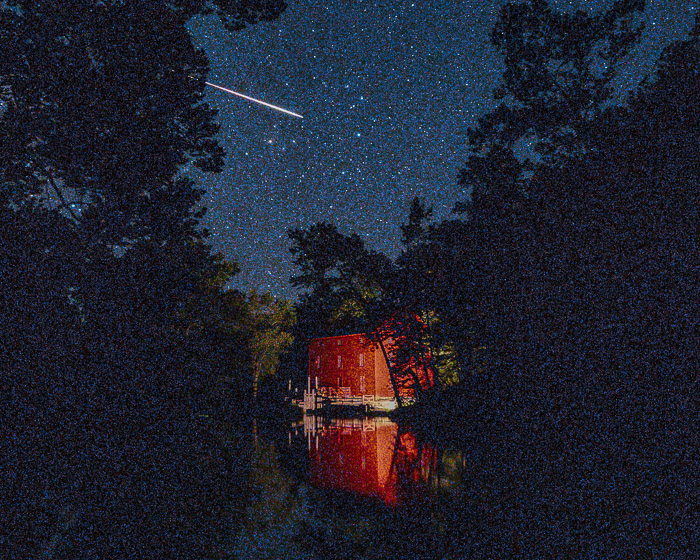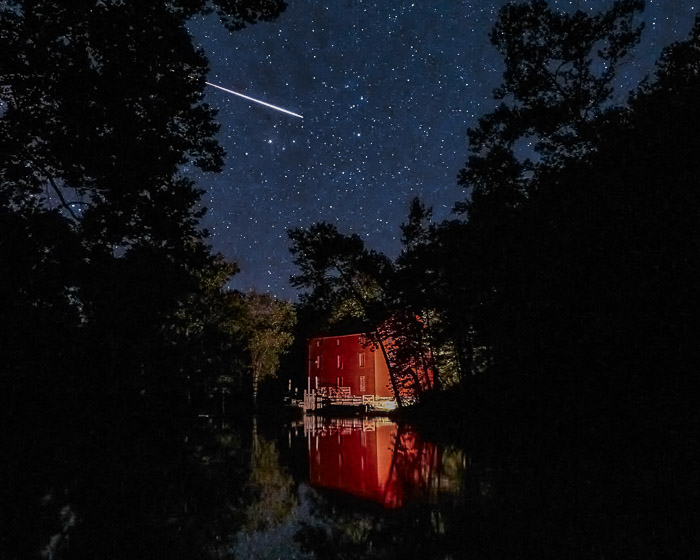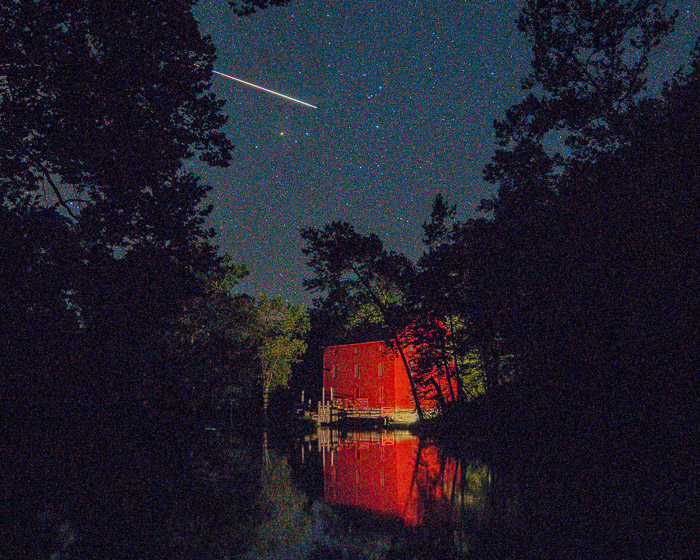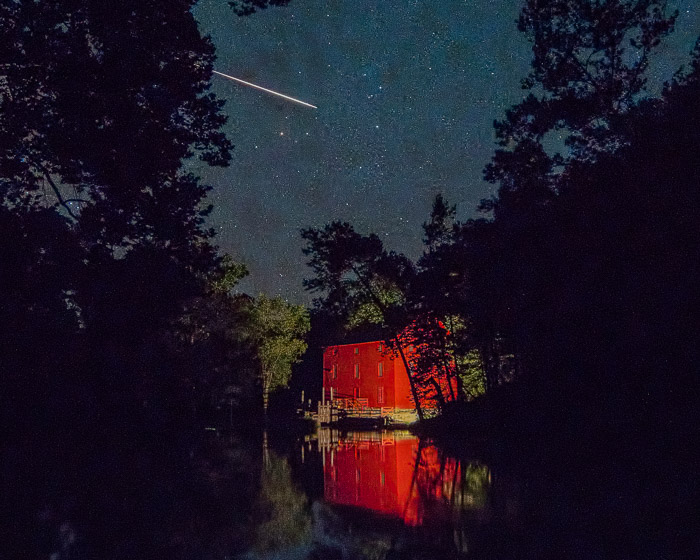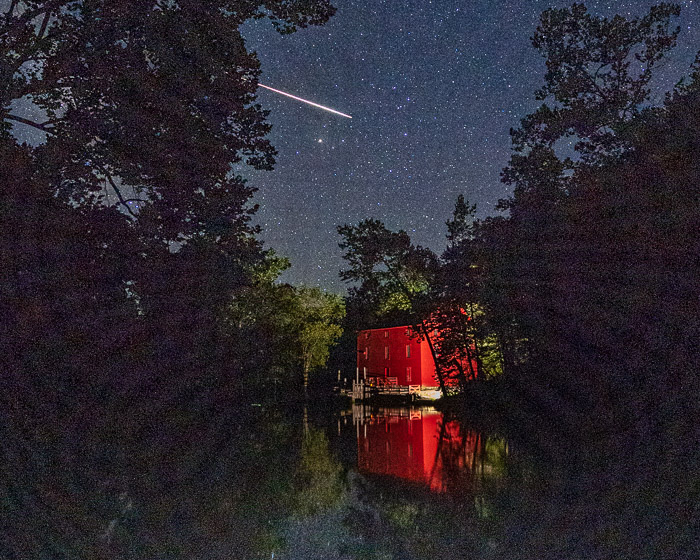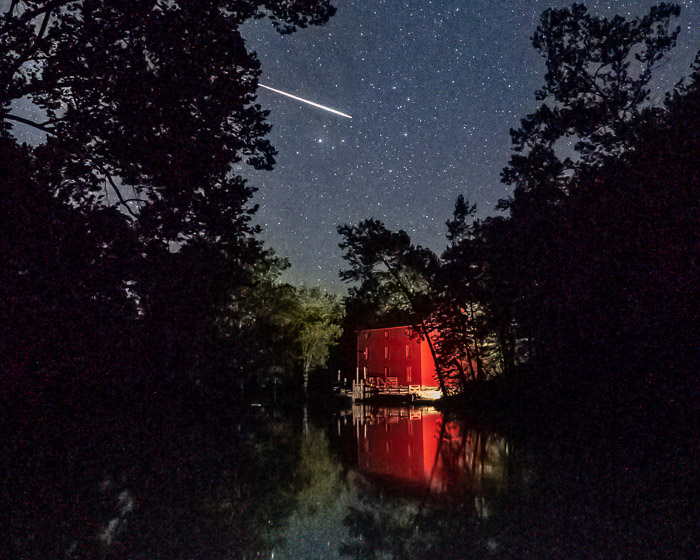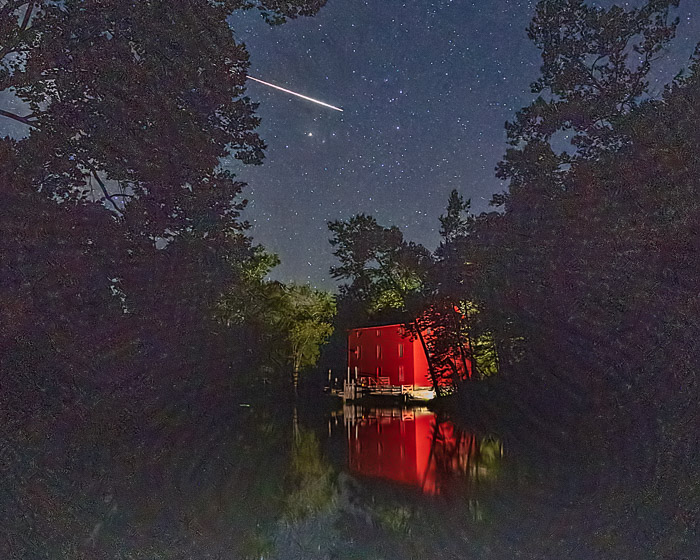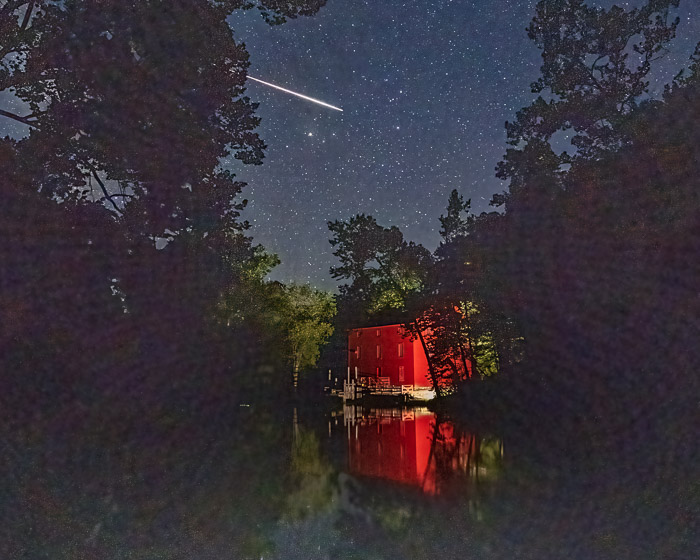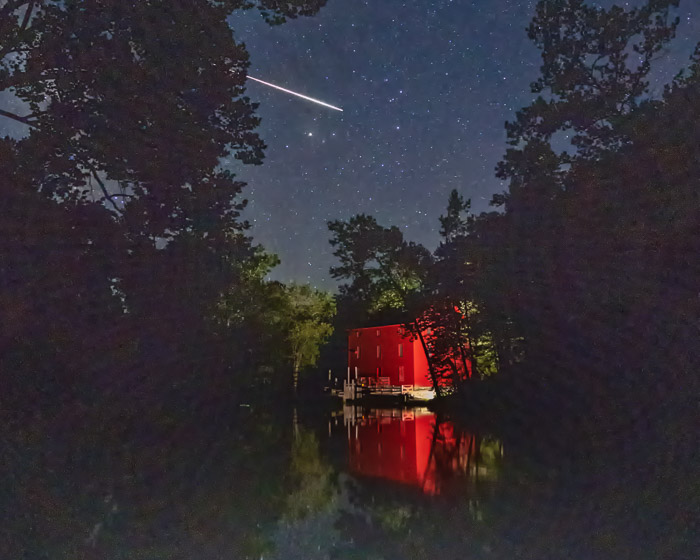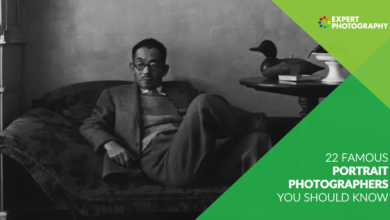Melhor software de redução de ruído para fotógrafos em 2021

O software de redução de ruído tem melhorado constantemente ao longo dos anos. O ruído em uma foto se parece com grãos de areia, com uma textura áspera ou “granulada” na imagem. Freqüentemente, o culpado é um ISO alto. Os fotógrafos usam um ISO alto ao fotografar com pouca luz ou à noite, quando um tripé não é possível, e uma velocidade de obturador longa. As câmeras digitais continuam a aumentar sua capacidade de fazer imagens nítidas em ISOs altos. Mas há um ponto em que o ruído é perceptível.
A decisão de cortar o ruído ISO alto depende de você. Alguns fotógrafos gostam da aparência de ruído. Dá um toque vintage às fotos. Mas para aqueles que querem um visual mais limpo, vou mostrar o que considero o melhor software de redução de ruído.


Melhor software de redução de ruído para comprar em 2021
Antes de mergulharmos no melhor software, vamos dar uma olhada nas imagens que usei para testar a redução de ruído. Usei duas imagens em minha busca para encontrar o melhor software de redução de ruído. Eles foram filmados com ISOs altos e tinham ruído digital perceptível. Eu os peguei com um Sony A7R3. Editei as imagens de linha de base no Lightroom Classic antes de aplicar a redução de ruído.
Uma das imagens era uma foto noturna tirada com ISO 10.000. Escolhi essa foto para ver se os shows podiam distinguir entre ruído e estrelas.
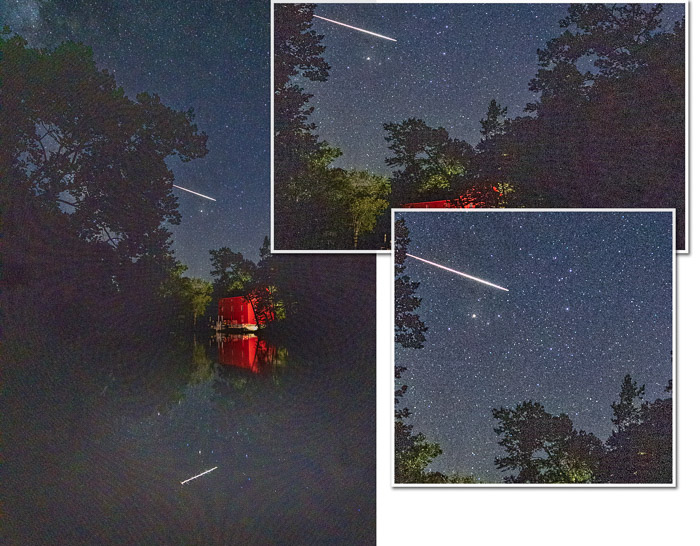
A outra era uma imagem de vida selvagem tirada em ISO 6.400 com uma profundidade de campo rasa. Eu queria ver como os programas lidam com fundos desfocados e detalhes em penas de pássaros. Os programas de remoção de ruído podem criar uma aparência de cera que aparecerá nas penas.

Comecei minha busca pelo melhor software de redução de ruído examinando programas completos de pós-processamento que incluem redução de ruído. Então eu olhei para os plug-ins de redução de ruído para Lightroom Classic ou Photoshop.
Foi assim que classifiquei os programas completos de pós-processamento.
1. Capture One Pro
Capture One Pro é um programa de edição de fotos completo que rivaliza com o Lightroom Classic. Os planos começam em US $ 14 / mês e há um período de teste gratuito.
Capture One Pro foi o único programa que teve um bom desempenho com as duas imagens. Alguns plug-ins tiveram melhor desempenho com captura de vida selvagem do que Capture One Pro ou Lightroom Classic. Mas o Capture One Pro venceu todos eles em imagens noturnas.
Comparei as fotos editadas no Capture One Pro com e sem redução de ruído. O programa fez um bom trabalho preservando os detalhes nas asas do pássaro enquanto suavizava o fundo. Embora a foto noturna editada no Capture One Pro inicialmente tivesse mais ruído, o programa fez um bom trabalho ao remover o ruído do céu.
No entanto, embora o Capture One Pro abra arquivos RAW, minhas edições do Lightroom Classic foram perdidas. Eu reeditei meus arquivos RAW no Capture One Pro para fornecer imagens de comparação. Lembre-se disso ao comparar os resultados do Capture One Pro com outros programas.
O Capture One Pro inclui redução de ruído para controlar a luminância e o ruído de cor. O controle deslizante de detalhes destaca mais detalhes. Exclusivo para Capture One Pro é o controle deslizante de pixel único que remove pixels quentes em sua foto. São pixels brancos isolados que emergem das áreas escuras.
2. Foto Ninja
Photo Ninja é um programa de pós-processamento de serviço completo que custa US $ 129. O programa inclui um programa de redução de ruído anteriormente denominado Noise Ninja. Como no Capture One Pro, editei meus arquivos RAW no programa. Criei uma foto de comparação e usei a ferramenta de redução de ruído.
Photo Ninja ficou em segundo lugar! Capture One Pro acabou de ultrapassar este poderoso programa graças aos seus detalhes aprimorados. Mas eu amei a suavidade cremosa que o Photo Ninja criou.
Processar as imagens no Photo Ninja inicialmente resultou em mais ruído. Mas o programa lidou muito bem com o ruído na imagem da vida selvagem. Na imagem noturna, o show tendia a comer estrelas e tornar o céu irregular. Gostei dos resultados da redução de ruído em geral. Com mais familiaridade, consigo melhores resultados.
Como uma ferramenta de edição de fotos, o Photo Ninja é fácil de usar. O programa inclui três “motores” de redução de ruído. Usei o Noise Ninja 4 Turbo. A descrição fornecida pelos desenvolvedores indicou que esta opção dá uma aparência mais natural e funciona melhor em imagens com ISO alto. Selecionei a opção de predefinição inteligente, que analisa a imagem e aplica uma correção com base no modelo da minha câmera. Os resultados foram muito bons imediatamente. Eu adicionei um pouco mais de redução de ruído de cor e reduzi o efeito anti-aliasing. As informações de treinamento sobre como usar esta ferramenta são excepcionalmente claras.
Os controles deslizantes foram super responsivos. Não demorou muito para começar a ver a redução de ruído. Era muito fácil exagerar com os efeitos de suavização. Tive que empurrar os controles deslizantes de redução de ruído de cor muito mais alto do que os controles deslizantes de luminância.
3. Lightroom Classic
O Lightroom Classic vem com o plano Creative Cloud, que começa em US $ 9,99 / mês.
O Lightroom Classic fez um bom trabalho com as duas imagens e lidou com o desafio da imagem noturna melhor do que alguns dos outros programas. Se você já é um usuário Adobe, este programa provavelmente cuidará da maioria das suas necessidades de redução de ruído leve. Mas para uma imagem desafiadora, existe um software de redução de ruído melhor no mercado.
A redução de ruído é encontrada no painel Detalhe no Módulo de Revelação próximo a Nitidez. Por padrão, os controles deslizantes de redução de ruído, luminância e cor são definidos como zero.
Quando empurrei todos os controles deslizantes de redução de ruído para cima, houve uma diferença notável na imagem. Mas também vi um halo de cor em torno das asas do pássaro. A maior parte do ruído cromático no fundo desapareceu, mas alguns dos detalhes nas penas do pássaro também desapareceram. Na fotografia noturna, as estrelas mais escuras desapareceram, deixando áreas em branco no céu. Mesmo em 100, o ruído de cor permaneceu na parte mais escura da imagem.
4. Photoshop
O Photoshop vem com o plano Creative Cloud, que começa em US $ 9,99 / mês.
Eu faço uma boa quantidade de processamento de fotos no Photoshop, mas sempre usei o Lightroom Classic para reduzir o ruído.
O Photoshop ficou em último lugar no meu ranking. As ferramentas de remoção de ruído integradas não eram padronizadas em comparação com os outros programas.
O Photoshop possui um conjunto de ferramentas de filtro de redução de ruído. Para encontrá-los, vá para o menu suspenso Filtro. Por favor selecione Filtro> Ruído> Reduzir Ruído. O Photoshop reduz automaticamente o ruído. Você tem a opção de ajustar a intensidade do efeito, preservando os detalhes, reduzindo o ruído da cor e aumentando a nitidez dos detalhes.
Para minha imagem de vida selvagem, escolhi força máxima e reduzir o ruído de cor em 100%. Os resultados foram surpreendentes. O Photoshop adicionou uma textura estranha à minha imagem inteira. Tentei várias vezes com várias configurações. Na minha opinião, o Photoshop piorou a imagem. Eu testei com minha foto noturna com resultados semelhantes. O Photoshop parecia adicionar ruído em vez de reduzi-lo. Tentei as outras opções no Filtro de Ruído. A mediana com raio de 2 pixels pareceu funcionar melhor. Mas ainda não era tão bom.
Se você usa o Photoshop para edição de fotos, vale a pena investir em um plugin.
Foi assim que classifiquei o software de redução de ruído do plug-in.
1. Imagem bacana
O Neat Image está disponível como um plug-in do Photoshop ou como um programa autônomo por US $ 39,00.
Classifiquei o Neat Image como o melhor plugin de redução de ruído para 2021. Além de ser eficaz, é muito mais rápido e menos caro do que os outros plug-ins. Os programas retiveram os detalhes do assunto enquanto suavizavam agradavelmente o fundo desfocado. O Neat Image me deu muito controle sobre o equilíbrio entre ruído e desfoque.
Uma vez instalado, o plugin Neat Image aparece no menu suspenso Filtro. Depois de aberto, o Neat Image cria um perfil de ruído da imagem. O programa foi rápido e fácil depois de ler as instruções. Os resultados iniciais foram bons. A partir daí, você pode ajustar a quantidade de redução de ruído, nível de ruído e nitidez.
De todos os programas, o Neat Image foi facilmente o mais rápido nas mudanças de renderização. Tive controle instantâneo sobre várias opções de nitidez e quantidade de redução de ruído.
2. Topázio DeNoise AI
DeNoise AI é um software de redução de ruído da Topaz Labs. O programa custa US $ 79,99. Existe um teste gratuito disponível. Isso funciona como um programa autônomo ou como um plug-in para o Lightroom Classic e Photoshop.
O DeNoise AI fez um bom trabalho retendo os detalhes no fundo desfocado e removendo o ruído cromático. Mas os resultados foram mais misturados com a minha imagem noturna.
Ao abrir a ferramenta, você terá três opções rápidas: DeNoise AI, AI Clear e Low Light. Eu escolhi AI Clear como a descrição, “remover ruído de imagens com ISO alto”, que parecia ser a melhor opção para meus exemplos. O programa permite que você selecione se deseja remover ruído baixo, médio ou alto (eu escolhi “alto”) e quanto você deseja melhorar a nitidez. Ele também possui controles deslizantes que permitem controlar a quantidade de detalhes que o programa recupera e a quantidade de redução de ruído de cor desejada. O DeNoise AI também inclui um recurso de máscara que permite reduzir seletivamente o ruído em partes da imagem.
Mesmo sem melhorar os detalhes, o Topaz DeNoise AI é melhor do que o Lightroom Classic. Detalhes preservados e ruído de imagem removido da vida selvagem. Mas lutou com minha cena noturna. Tentei várias configurações, mas não consegui fazer com que o programa fizesse uma diferença no ruído.
3. Noiseware
Noiseware é um plug-in do Photoshop da Imagenomic. O software custa $ 79,99 e uma versão de avaliação gratuita está disponível.
Na minha opinião, o Noiseware era semelhante ao DeNoise AI. Ambos os programas lutaram com a imagem noturna. Mas o Noiseware amoleceu mais as penas e, portanto, ocupou um lugar mais baixo.
Depois de instalado, o plug-in Noiseware é o menu suspenso Filtro. Você pode escolher quanto ruído remover e também quanto suavizar os detalhes. Noiseware inclui predefinições que ajustam a luminância, ruído de cor, proteção de detalhes e aprimoramento de detalhes. Você também pode ajustar as predefinições, dependendo do ruído em sua imagem.
Escolhi Redução total de ruído. Esta predefinição removeu mais ruído, mas também suavizou as penas.
Em ambas as imagens, os resultados foram como DeNoise. Gostei da suavidade do desfoque de fundo. O ruído parecia manter uma boa cor em minha imagem da vida selvagem. Sabendo que minha cena noturna era problemática, empurrei os controles deslizantes de ruído até o fim, mas ainda havia muito barulho.
4. Defina
Dfine é um software de redução de ruído incluído no Coleção Nik. Este conjunto de 8 add-ons custará $ 149. Você só pode comprar Dfine como parte da coleção. Um teste gratuito também está disponível. Uso uma versão mais antiga da Coleção Nik há anos. Fiquei interessado em saber se a redução de ruído foi melhorada na versão atual.
O Dfine lidou bem com o fundo desfocado, mas não com os detalhes do assunto. Como os outros plug-ins do Photoshop, o Dfine lutou com a imagem noturna. Mas os resultados foram apenas ligeiramente melhores do que usar o Lightroom Classic sem um plugin. Não parece valer a pena editar minha imagem com este plugin.
Quando você abre uma imagem no Dfine, ele corrige automaticamente o contraste (luminância) e ruído de cor. Você tem a opção de remover mais ruído, equilibrando a remoção de ruído com a retenção de detalhes. Você também tem a opção de ajustar o ruído em cores seletivamente. Uma característica da coleção Nik é o uso de pontos de controle. Eles são como edições seletivas. Coloque um ponto de controle sobre uma área de destino e você pode controlar o contraste e a redução de ruído de cor para essa área.
Dfine limpou muito ruído na imagem da vida selvagem, mas ainda havia algum ruído cromático. Gostei mais do resultado no fundo desfocado do que do Lightroom Classic, mas o pássaro perdeu muitos detalhes e parecia ceroso. Dfine lutou com a cena noturna. Ele eliminou tudo, exceto as estrelas mais brilhantes e turvou os pontos de luz.
Conclusão
As duas imagens que usei nesta análise desafiaram o software de redução de ruído de maneiras diferentes. Existem prós e contras em cada programa que descrevi.
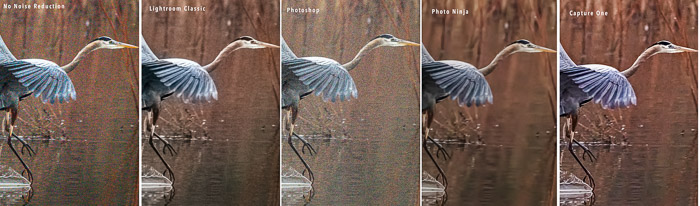
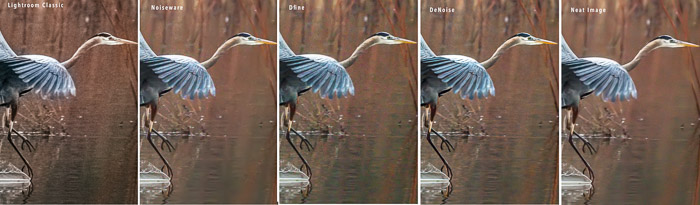
Então, aí estão minhas escolhas! Mas você não precisa acreditar na minha palavra sobre o melhor software de redução de ruído. Experimente os programas você mesmo. A maioria tem avaliações gratuitas. Use os programas em fotos escuras ou com ISO alto. Teste programas em imagens de filmes digitalizadas. Eu adoraria saber seus resultados!